フォントサイズを変更するには
セルやセル範囲の書式を設定する
最終更新日時:2023/04/03 16:58:38
既定のフォントサイズは11ポイントです。[ホーム]タブの[フォント]グループにある[フォント サイズ]ボックスで一覧から選択するか、直接入力します。なお、少しずつフォントサイズを拡大/縮小するには、その隣の[フォント サイズの拡大][フォント サイズの縮小]ボタンをクリックします。
はじめに
フォントサイズを変更するには、[ホーム]タブを開き、[フォント]グループの[フォントサイズ]ボックス一覧から選択します。
[フォント]グループ
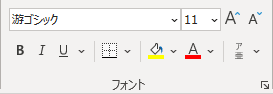
 (フォント サイズ)
(フォント サイズ)- 文字の大きさを調整できます。
-

 (フォントサイズの拡大・縮小)
(フォントサイズの拡大・縮小) - 左側の
 [フォントサイズの拡大]や右側の
[フォントサイズの拡大]や右側の [フォントサイズの縮小]でフォントサイズを拡大や縮小が行えます。
[フォントサイズの縮小]でフォントサイズを拡大や縮小が行えます。
[フォント]グループ右下の
 [ダイアログボックス起動ツール]をクリックすると、[セルの書式設定]ダイアログボックスの[フォント]タブが開かれ、詳細設定することも可能です。
[ダイアログボックス起動ツール]をクリックすると、[セルの書式設定]ダイアログボックスの[フォント]タブが開かれ、詳細設定することも可能です。
[セルの書式設定]ダイアログボックスの[フォント]タブ
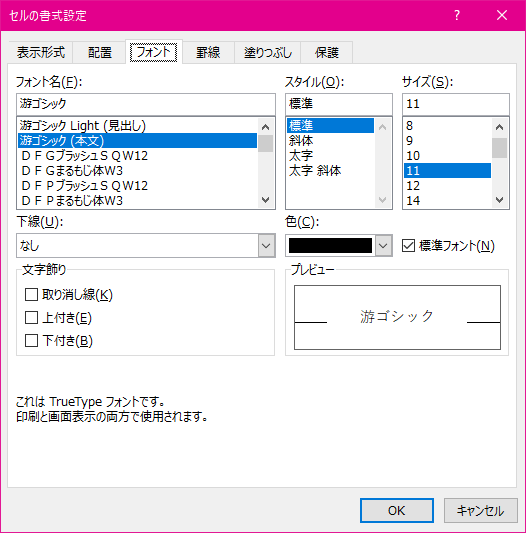
フォントサイズを変更する
- [ホーム]タブの[フォント]グループにある[フォント サイズ]ボックスの▼をクリックします。
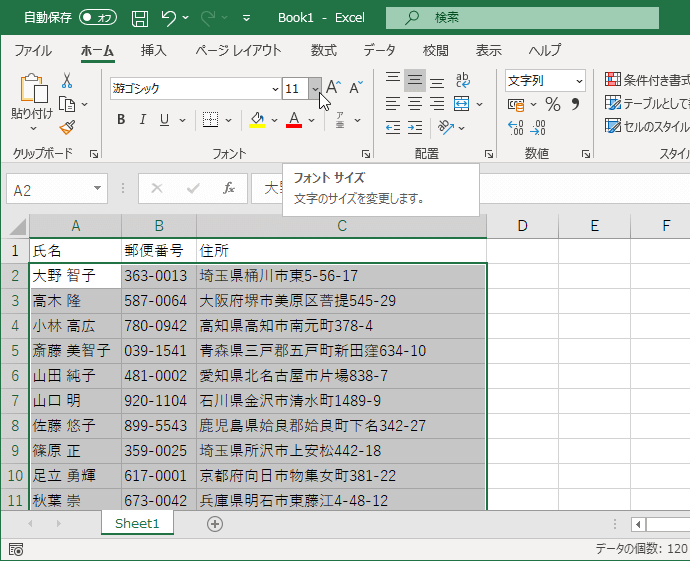
- 一覧からフォントサイズを選択します。
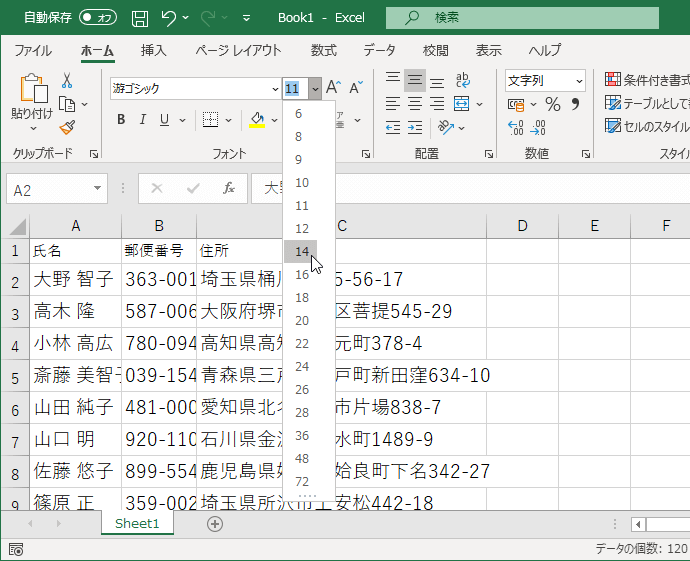
- フォントサイズが変更されました。
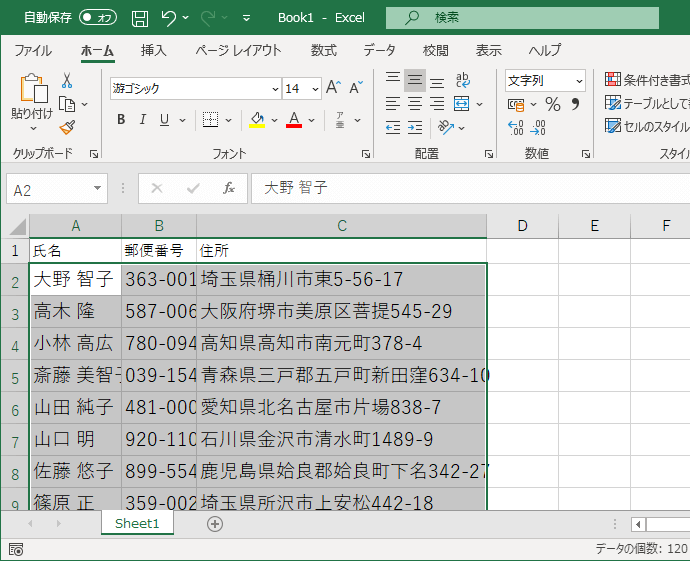
フォントサイズを拡大・縮小する
テキストを少し大きくするには、左側の [フォントサイズの拡大]ボタンをクリックします。
[フォントサイズの拡大]ボタンをクリックします。
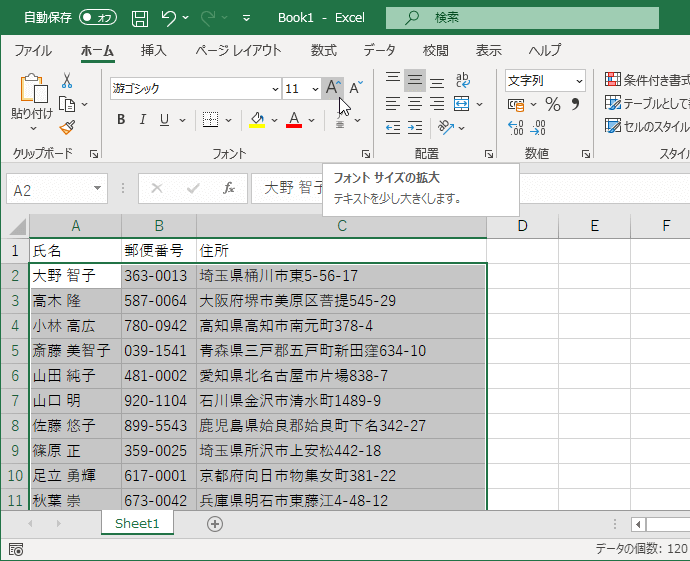

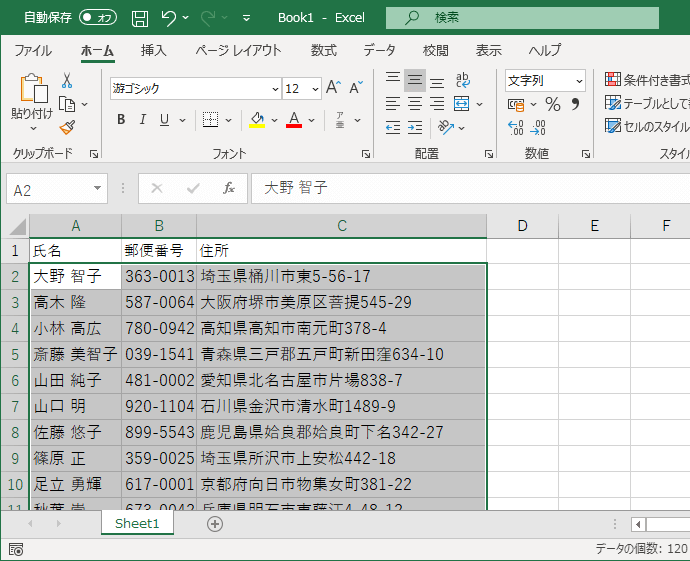
テキストを少し小さくするには、右側の [フォントサイズの縮小]ボタンをクリックします。
[フォントサイズの縮小]ボタンをクリックします。
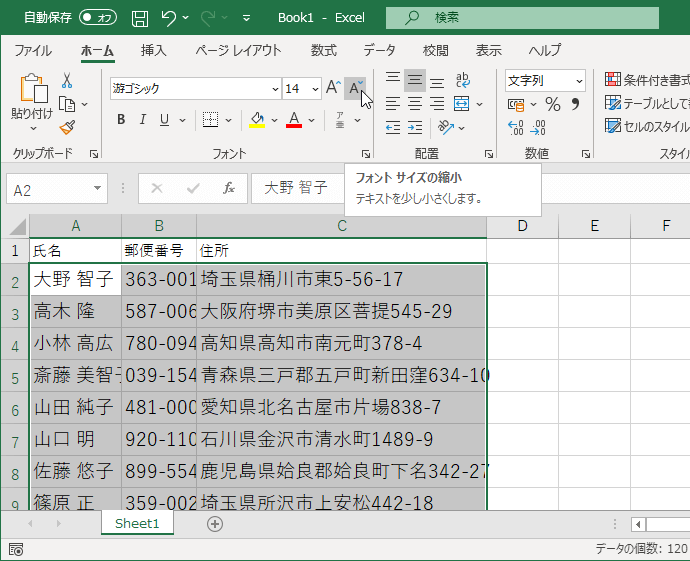

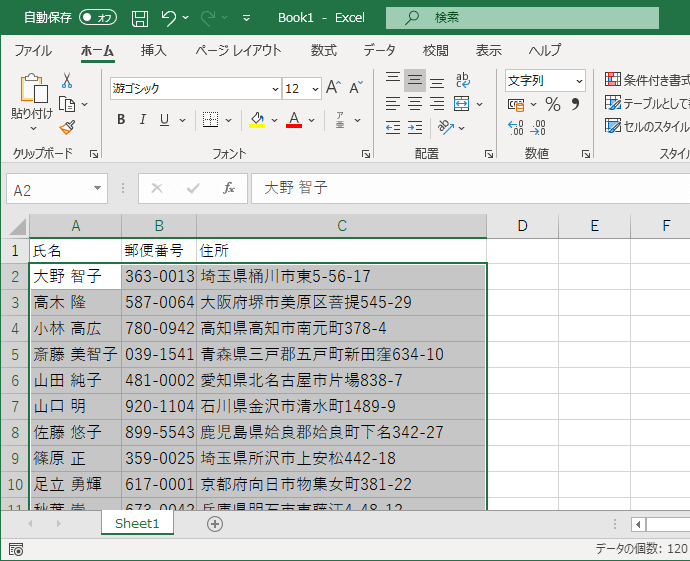
スポンサーリンク
INDEX
異なるバージョンの記事
コメント
※技術的な質問はMicrosoftコミュニティで聞いてください!

